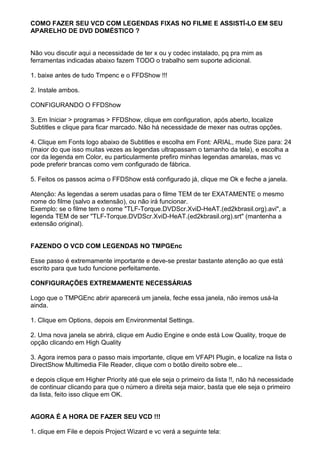
Fazendo vcd com legenda fixa
- 1. COMO FAZER SEU VCD COM LEGENDAS FIXAS NO FILME E ASSISTÍ-LO EM SEU APARELHO DE DVD DOMÉSTICO ? Não vou discutir aqui a necessidade de ter x ou y codec instalado, pq pra mim as ferramentas indicadas abaixo fazem TODO o trabalho sem suporte adicional. 1. baixe antes de tudo Tmpenc e o FFDShow !!! 2. Instale ambos. CONFIGURANDO O FFDShow 3. Em Iniciar > programas > FFDShow, clique em configuration, após aberto, localize Subtitles e clique para ficar marcado. Não há necessidade de mexer nas outras opções. 4. Clique em Fonts logo abaixo de Subtitles e escolha em Font: ARIAL, mude Size para: 24 (maior do que isso muitas vezes as legendas ultrapassam o tamanho da tela), e escolha a cor da legenda em Color, eu particularmente prefiro minhas legendas amarelas, mas vc pode preferir brancas como vem configurado de fábrica. 5. Feitos os passos acima o FFDShow está configurado já, clique me Ok e feche a janela. Atenção: As legendas a serem usadas para o filme TEM de ter EXATAMENTE o mesmo nome do filme (salvo a extensão), ou não irá funcionar. Exemplo: se o filme tem o nome "TLF-Torque.DVDScr.XviD-HeAT.(ed2kbrasil.org).avi", a legenda TEM de ser "TLF-Torque.DVDScr.XviD-HeAT.(ed2kbrasil.org).srt" (mantenha a extensão original). FAZENDO O VCD COM LEGENDAS NO TMPGEnc Esse passo é extremamente importante e deve-se prestar bastante atenção ao que está escrito para que tudo funcione perfeitamente. CONFIGURAÇÕES EXTREMAMENTE NECESSÁRIAS Logo que o TMPGEnc abrir aparecerá um janela, feche essa janela, não iremos usá-la ainda. 1. Clique em Options, depois em Environmental Settings. 2. Uma nova janela se abrirá, clique em Audio Engine e onde está Low Quality, troque de opção clicando em High Quality 3. Agora iremos para o passo mais importante, clique em VFAPI Plugin, e localize na lista o DirectShow Multimedia File Reader, clique com o botão direito sobre ele... e depois clique em Higher Priority até que ele seja o primeiro da lista !!, não há necessidade de continuar clicando para que o número a direita seja maior, basta que ele seja o primeiro da lista, feito isso clique em OK. AGORA É A HORA DE FAZER SEU VCD !!! 1. clique em File e depois Project Wizard e vc verá a seguinte tela:
- 2. 2. Eu normalmente não me prendo ao filme ser NTSC, ou PAL, o que pude perceber com o tempo é que a maior parte deles (uns 80%) são sempre em NTSC, portanto sempre clico em NTSC e em seguida clico em Next... Será aberta a tela abaixo onde vc deverá clicar em Browse e localizar o filme em seu HD, feito isso, ambas as lacunas Video File e Audio File devem ter o nome do filme escolhido preenchido, (Não mexa nas outras opções) após feito isso clique em Next... 3. Uma nova tela se abrirá e vc verá 3 opções, 2 delas usaremos (a outra nem sei pra que serve, nunca tive necessidade de usar), são elas: a. Source Range > Atualmente a maior parte dos filmes tem mais de 80 minutos de duração (em um VCD cabem no máximo 77 minutos de filme), sendo necessário então que vc o divida em 2 partes, é isso que faz o source range, para dividir o filme em 2 ou mais CDs. Logo que vc clicar nele abrirá uma janela com o filme. Como estamos fazendo a primeira parte do filme clicaremos imediatamente em Set Start Frame e arrastaremos a barra superior até o meio (calcule sempre 50% do filme para cada CD) e clicaremos em Set End Frame. Note que nesse ato de arrastar vc deverá ver algumas das legendas passando sinal que as configurações do FFDShow estão corretas. A parte da barra após vc ter clicado em Set End Frame deverá ficar branca, indicando que nada depois dali será executado. Clique em Ok, e ele retornará a tela anterior... b. Other Settings > Aqui temos parâmetros importantes a serem ajustados, parte desses parâmetros irão manter o filme coeso e no formato correto. Na primeira "aba", Vídeo eu normalmente não mexo em nenhuma setagem, e parto diretamente para a próxima aba, "Advanced", essa "aba" modifico apenas Video Arranje Method trocando o que vem setado automaticamente (no caso Full Screen), por Full Screen (Keep Aspect to Ratio), ou seja, caso o filme seja em tela cheia como os programas de televisão normais, ele permanecerá corretamente enquadrado na tela, por outro lado, se o filme for em Wide Screen e não selecionarmos essa opção ele "esticaria" o filme original deformando a imagem para colocá-la em "Tela Cheia", ficando uma apresentação grotesca na minha opnião. Não mexa em mais nada e clique diretamente sobre OK e em next logo em seguida. 4. Nesta tela a seguir apenas iremos conferir o qto nosso VCD irá ocupar no disco, normalmente usamos discos de 80minutos ou 700mb, e como padrão o TMPGEnc exib e o qto caberá em discos de 74minutos, ou 650mb, não se surpreenda caso passe alguns %, é só vc clicar ali e selecionar discos de 80minutos, caso passe disso, volte e refaça o passo "Source Range". Estando tudo certo, clique me OK. 5. Esse é o último passo, basta agora que vc escolha onde quer gravar seu VCD, e com qual nome. Para fazer a outra metado do VCD (lembre-se filme maior que 77minutos só cabe em 2 cds), desclique a opção Star Encoding Immediately e clique em Create Another Project(s) to Batch Encoder e clique em OK, não fique assustado, ele voltará a tela inicial do TMPGEnc para que vc repita os passos, e no momento do Source Range faça a 2a metade do VCD, agora colocando como Set Start Frame o final do 1cd, e arrastando a tarja até o fim e clicando em Set End Frame para concluir o seu VCD. Agora basta seguir os passos novamente colocar o nome no 2o cd e agora sim clicar em Start Encoding Immediately PRONTO, após algumas horas (dependendo da sua máquina), vc tem seu VCD prontinho para ser gravado no Nero ou programa de sua preferência, sente na sua sala e veja o filme com a galera direto de seu aparelho de DVD.
